【原來 Mac 可以這樣!】一秒顯示計算機所有的「計算過程」

最近小編購入了一台目前最新款的 MacBook Air (2014年款),雖然不是第一次使用 Mac 電腦了(算是老手了吧!!),不過確實第一次接觸蘋果筆電;我只能夠說...終於見識到 OS X 真的的速度與強大效能了。 * 2010年 iMac, 未退役中... *
新款電腦一代一代出、當然硬體也是日益更新,不過最重要的當然是必須要有愈來愈強大的作業系統與軟體功能才能夠讓我們的生活中有更簡潔、更有力的使用經驗,做任何事情(最簡單從聽音樂、編輯照片、上網,複雜到剪接高畫質影片、音控處理甚至編寫程式等等..)都能夠以更快的方式處理、更簡單的途徑學習。
這一系列的 【原來 Mac 可以這樣!】文章將介紹許多 Mac OS X 的方便功能,學習十分快速、使用非常簡單,並且與生活息息相關!
如果你有一台 Mac 了,你可以更瞭解手中的電腦;如果你身邊沒有蘋果的電腦或正在考慮入手,這可能會讓你對於還不太認識的 OS X 電腦介面能夠有更進一步的認識。
讓小編我來介紹 OS X 的強大功能吧!
【原來 Mac 可以這樣!】 – 一秒顯示你所有的「計算過程」
這次要介紹的功能,大家一定不陌生,而且說不定天天都在用的呢!
「計算機」這個工具,訂便當時拿來算錢、訂飲料算算看夠不夠達外送價格、學生則拿來⋯⋯算分數;總之,「計算機」登陸電腦、手機螢幕,早已不必介紹了、該如何使用也不必多加介紹了啦!(總是很愛瞎掰出一個文章引言才高興...)
Mac 電腦上的「計算機」軟體其實⋯⋯也就跟一般的電腦內建計算機幾乎是一樣的,只是搭配了 OS X Yosemite 的介面讓整個計算機介面讓人感到“一股(?)質感“就出現了(非重點)。

不過,無論是使用真的計算機或是在電腦上進行運算時,我總是發現一個“小小的”問題:
「計算機無法紀錄我們的『計算過程』啦!」
所以我可能就是需要把一個個計算出來的結果寫在旁邊的紙上,或者是口裡一直複誦以免忘記⋯⋯相信大家都是吧!
沒想到 Mac 內建的計算機還有一個如此貼心的“隱藏版”功能呢:「計算過程紀錄」!
只要每計算一次,其實「計算機」都默默地記下了你的計算過程,並寫成算式直接顯示出來,所以當你計算玩某個題目,想要傳給朋友看的時候也不必親自很辛苦地打出算式,因為電腦早就幫你準備好囉~真的是有方便到啊!
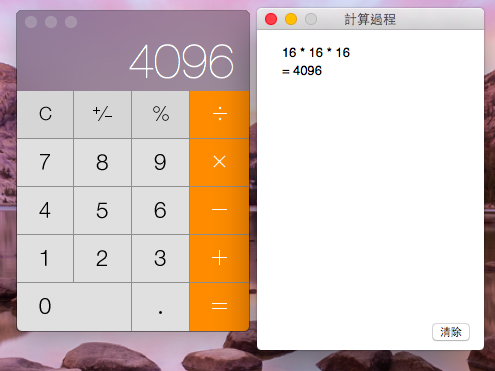
該怎麼叫出「計算過程呢」?
現在請跟著我一起做:
完成計算後,
按下工具列「視窗」中的「顯示計算過程」按鈕(或者是直接用快速鍵 ⌘+T)。

就這麼一個簡單的動作,即可看見所有的計算過程了呢!
只要你不選擇「清除」並保留這個畫面的話,就算是下次再開啟時也還會留著呢,就變成了計算機的“歷史紀錄”了。實在好方便又好貼心!
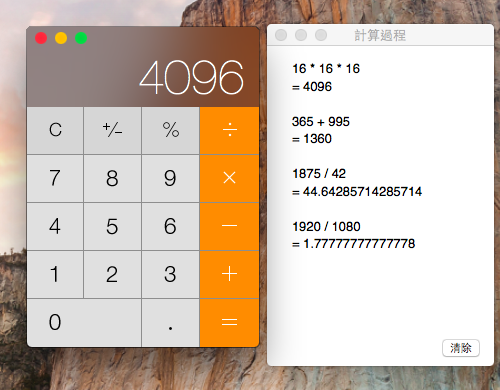
P.S. 順帶一提,按下 ⌘+P 也可以直接列印出計算過程,而且預設值是 PDF 格式,所以不必擔心相關的科學符號在另存檔案後可以會產生亂碼等等的問題哦!
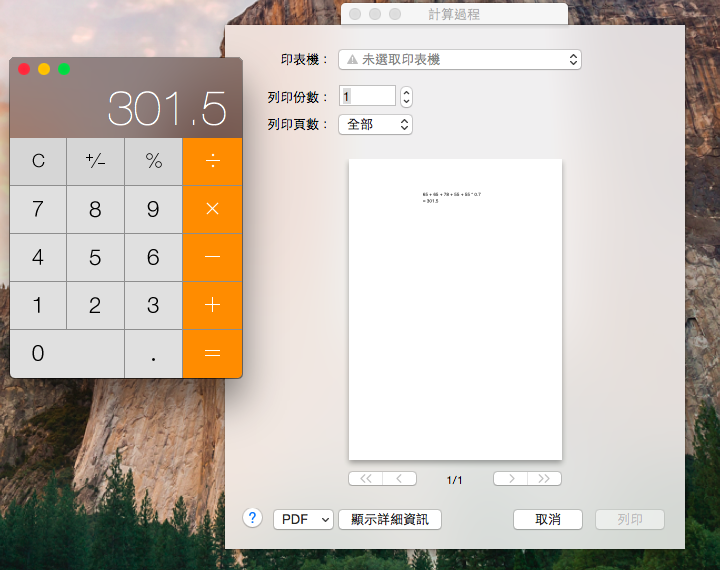
從電腦中再簡單不過、視為理所當然的軟體中找尋到各個“小秘密”,就能夠看出蘋果在設計 Mac 的時候是多麼地細心呢。
你還想知道更多「原來 Mac 可以這樣!」的小技巧嗎?歡迎各位來蘋果迷 applefans.today 粉絲團按讚及加入 AppleFans蘋果迷社團,就不會錯過任何蘋果的新資訊摟!!
原文連結:請按此觀看
猜你喜歡
【Apple WATCH分享】互傳情意之通訊篇
【Apple WATCH 分享】簡易開箱 & 基本操作

 Yahoo奇摩新聞
Yahoo奇摩新聞 